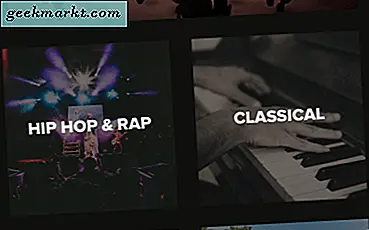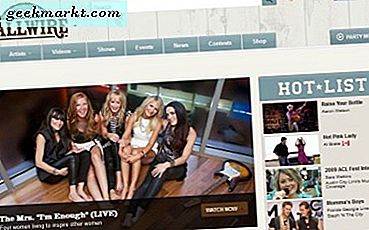Google har lanserat ett exklusivt Android Beta-program för sin senaste OS-iteration, Android Q för alla Pixel-enheter. Det har varit många rykten i flera månader om några spännande funktioner som systemomfattande mörkt läge, inbyggd skärminspelning, uppdaterad sekretess- och appbehörighet och mycket mer.
Det finns en funktion jag särskilt saknade var WiFi-delning med bara en QR-kod. Andra OEM-tillverkare som Huawei och Xiaomis MIUI har implementerat den här funktionen och även iOS låter dig göra det med Siri genvägar. Android Q tar den här funktionen till utvecklarens beta-program och det fungerar riktigt bra. Låt oss se hur du delar ditt WiFi utan att dela lösenord på Android Q.
Hur du delar din WiFi utan att dela lösenord
Se till att du har installerat den senaste versionen av Android Q-utvecklaren Beta. I och med att den här artikeln skrivs är den endast tillgänglig för alla Pixel-enheter, men vi kommer att hålla dig uppdaterad när nya utvecklingar görs.
Öppna först App-lådan och tryck på Inställningar App. Gå till Wi-Fi-inställningar genom att trycka på “Nätverk och internet‘.
Läs också: Så här aktiverar du mörkt läge på Android Q
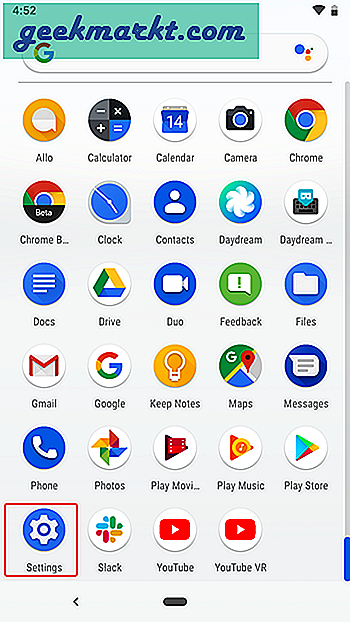
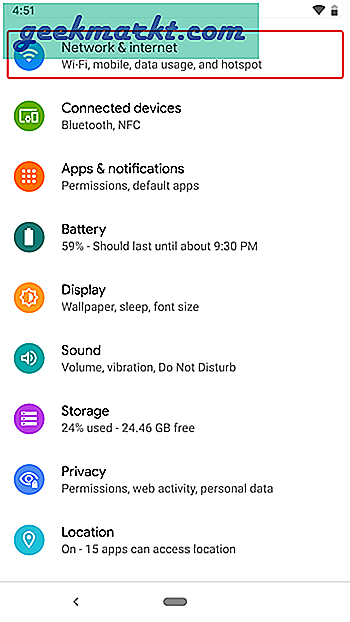
Välj WiFi för att öppna alla tillgängliga och anslutna nätverk. Knacka på växeln bredvid det anslutna nätverket för att öppna informationen.
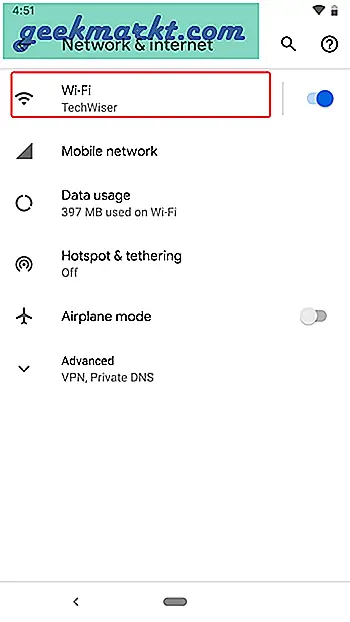
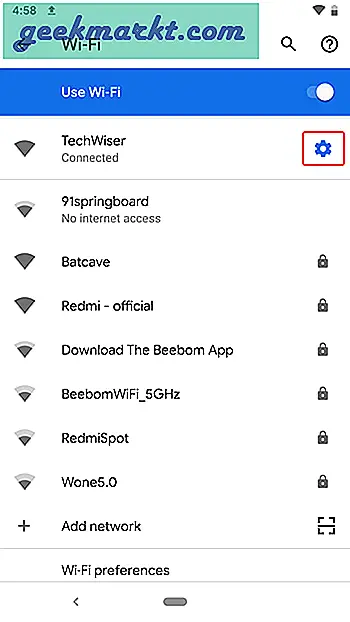
Läsa: Dela WiFi med hjälp av QR-koder med dessa appar
ser du Dela och glöm-knappen under Wifi-namnet, Tryck på knappen Dela och det kommer att be om en autentiseringsprompt om du har ställt in en. Bekräfta din identitet genom att autentisera det biometriska alternativet eller ange lösenordet genom att välja alternativet Använd alternativ.
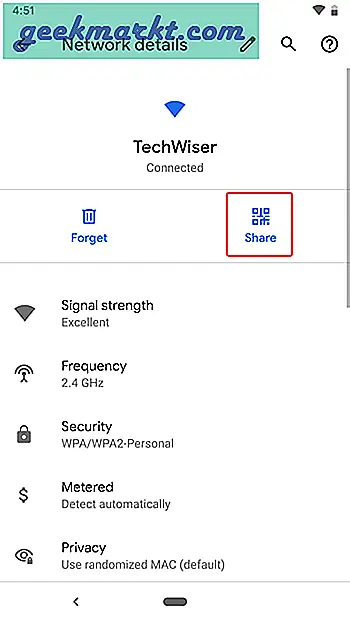

Efter autentisering skulle den generera QR-koden som du kan dela med dina vänner och familj utan att behöva komma ihåg lösenordet.

Läsa: Dela WiFi utan att ge bort lösenordet
Denna QR-kod fungerar på alla enheter som stöder QR-kodigenkänning, som Huaweis EMUI, Xiaomis MIUI och till och med Apples iOS. Skanna bara QR-koden på vilken enhet som helst för att ansluta till nätverket.
Anslut till WiFi med QR-kod på Android Q
Så här kan du ansluta med QR-koden. Gå till WiFi-inställningar i appen Inställningar och tryck på Lägg till nätverk. Det öppnar ett fönster och uppmanar dig att ange SSID. Alldeles intill SSID-inmatningsfältet ser du en skanningsknapp. Tryck på den för att öppna kameran.
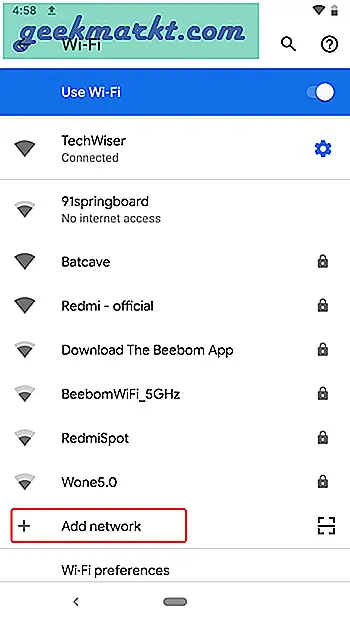
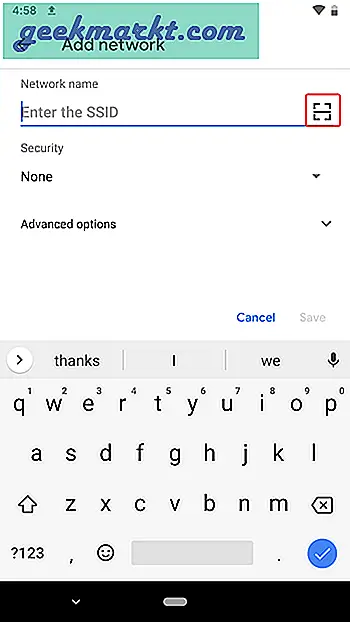
Skanna en QR-kod med kameran och den ansluts automatiskt till WiFi.
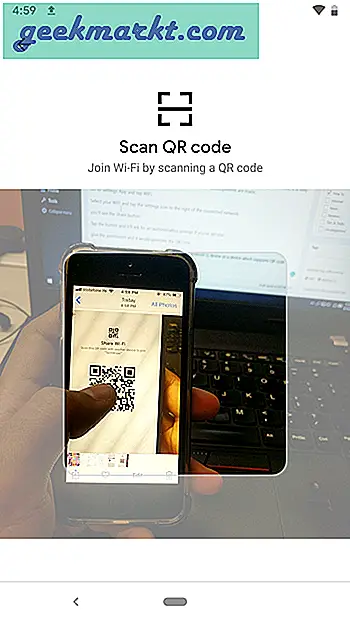
Anslut till WiFi med en QR-kod
Android Q har släppt utvecklarbetan och visar upp många nya funktioner. Det släpps inte för allmänheten ännu eftersom det inte finns några appar som är optimerade för det. Dela QR-kodfunktionen är ett steg i rätt riktning och vi kan hoppas på mer förfinade versioner av dessa funktioner när Android Q släpps för allmänheten. Vad tycker du om den här funktionen och vad vill du mer se i den slutliga versionen? Låt oss veta i kommentarerna nedan.